O VirtualBox não pode registrar a imagem do DVD
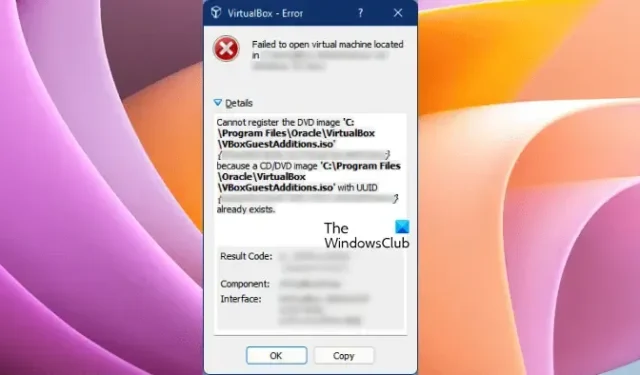
Quando você instala uma máquina virtual no VirtualBox , um arquivo vbox é criado automaticamente em seu disco rígido. Este arquivo está localizado no local de instalação da sua máquina virtual. O arquivo vbox contém as configurações da sua máquina virtual. Você pode instalar uma máquina virtual com as mesmas configurações em outro computador usando este arquivo vbox. Alguns usuários tentaram adicionar a máquina virtual usando o arquivo vbox e receberam a mensagem de erro “ Não é possível registrar a imagem do DVD ”. Este artigo lista algumas soluções que ajudarão você a se livrar desse erro.
Os detalhes da mensagem de erro mostrada são:
Não é possível registrar a imagem de DVD ‘ISO file location’ {ABCD} porque já existe uma imagem de CD/DVD ‘ISO file location’ com UUID {EFGH}.
O VirtualBox não pode registrar a imagem do DVD
Se você vir a mensagem de erro “Não é possível registrar a imagem do DVD” ao adicionar uma máquina virtual usando o arquivo vbox, use as soluções a seguir para resolver o problema.
- Altere o UUID no arquivo vbox
- Exclua a entrada sob a tag DVDImages
Vamos ver todas essas correções em detalhes. Todas as soluções fornecidas abaixo envolvem a edição do arquivo vbox. Portanto, antes de prosseguir, recomendamos que você copie a pasta de instalação da máquina virtual para outra partição do disco rígido e dispositivo de armazenamento externo (se disponível). Isso é para fins de backup. A pasta da máquina virtual contém vbox e outros arquivos.
Para abrir e editar o arquivo vbox, você precisa de um software ou ferramenta de edição de texto. Você pode usar o Notepad++ para isso. Está disponível gratuitamente para todos os usuários do Windows.
1] Altere o UUID no arquivo vbox
Se você ler os detalhes da mensagem de erro, a causa desse erro é o conflito de UUID. Portanto, para corrigir esse erro, você deve substituir o UUID que já existe por um novo. Copie toda a mensagem de erro e cole-a em um editor de texto, como o Bloco de Notas. Agora, siga os passos escritos abaixo:
- Feche o VirtualBox.
- Vá para o local onde você armazenou o arquivo vbox.
- Abra o arquivo vbox com o Notepad++. Você também pode usar outro editor de texto.
- Ao abrir o arquivo vbox, você verá a mensagem “NÃO EDITAR ESTE ARQUIVO”. Ignore esta mensagem. Pesquise por imagens de DVD . Você pode usar o recurso Localizar (Ctrl + F).
- Agora, abra o editor de texto no qual você colou a mensagem de erro. A mensagem de erro mostra dois UUIDs diferentes. Um desses UUIDs deve corresponder ao UUID sob a marca DVDImages no Notepad++. Substitua este UUID por outro UUID mostrado na mensagem de erro.
- Salve o arquivo e feche o Notepad++ ou seu editor de texto.
Agora, abra o VirtualBox e adicione a máquina virtual usando o arquivo vbox que você acabou de editar. A mensagem de erro não deve aparecer desta vez.
2] Exclua a entrada sob a tag DVDImages
Se o erro persistir, exclua a entrada na marca DVDImages. Primeiro, feche o VirtualBox e abra o arquivo vbox no Notepad++ ou outro software editor de texto. Localize a tag DVDImages e exclua todas as entradas dessa tag. A marca DVDImages começa com <DVDImages> e termina com </DVDImages>. Você tem que deletar tudo dentro desta tag. Certifique-se de excluir a entrada de tag correta, caso contrário, você terá problemas.
O exemplo a seguir ajudará você a entender isso com mais clareza. Digamos que a tag DVDImages contenha a entrada:
<DVDImages>
<Image uuid="{efa0969f-c2e6-4005-8f09-0a7eb632672c}"location="E:/The Windows Club/Software/Windows 10.iso"/>
</DVDImages>
Após a exclusão, deve ficar assim:
<DVDImages>
</DVDImages>
Você também pode consultar a captura de tela acima.
Salve o arquivo e feche o Notepad++ ou o editor de texto que você está usando. Agora, abra o VirtualBox. Você deve conseguir adicionar a máquina virtual sem o erro.
Como corrijo Falha ao abrir imagem de disco no VirtualBox?
O VirtualBox falha ao registrar e abrir o arquivo de imagem do disco rígido quando detecta outro UUID duplicado. Para corrigir esse problema, você deve remover o arquivo de imagem de disco existente. Você pode fazer isso através do Virtual Media Manager no VirtualBox. Depois de removê-lo, feche a janela do Virtual Media Manager e abra as configurações da sua máquina virtual. Agora, você pode adicionar o arquivo de disco existente.
O VirtualBox pode danificar seu PC?
VirtualBox é um software que permite instalar outro sistema operacional em seu sistema operacional atual. Quando você instala outro sistema operacional em seu computador, seu computador é chamado de máquina host e o sistema operacional que você instala no VirtualBox é chamado de máquina virtual. Portanto, o VirtualBox não danifica seu PC. Mas antes de instalar uma máquina virtual no VirtualBox, certifique-se de que seu sistema tenha requisitos mínimos de hardware. Caso contrário, a execução de uma máquina virtual pode travar sua máquina host.



Deixe um comentário